- 公開日:
iPhoneでHEICをPDFに変換する方法
過去に撮影したHEIC形式の写真をPDFに変換したいことがありますよね。
この記事では、iPhoneのファイルアプリにあるHEIC写真をPDFに変換する手順について説明します。
HEIC写真をPDFに変換する
ファイルアプリを開く
iPhoneのファイルアプリに移動します。
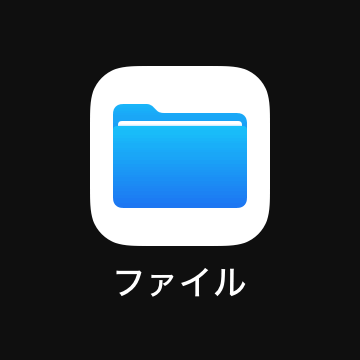
写真に移動する
保存したHEIC写真があるフォルダを探して開きます。
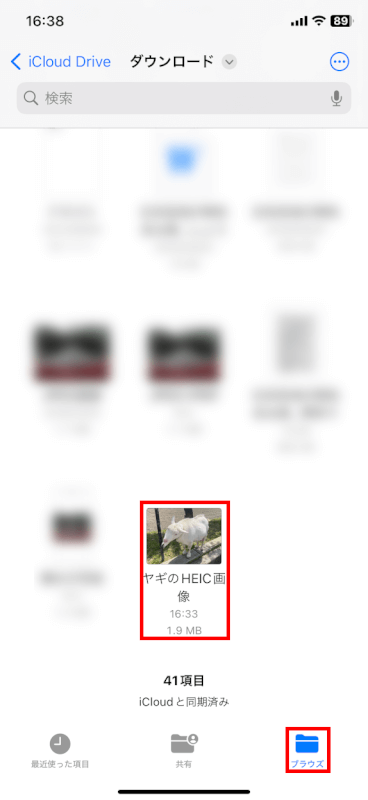
共有をタップする
「共有」をタップします。
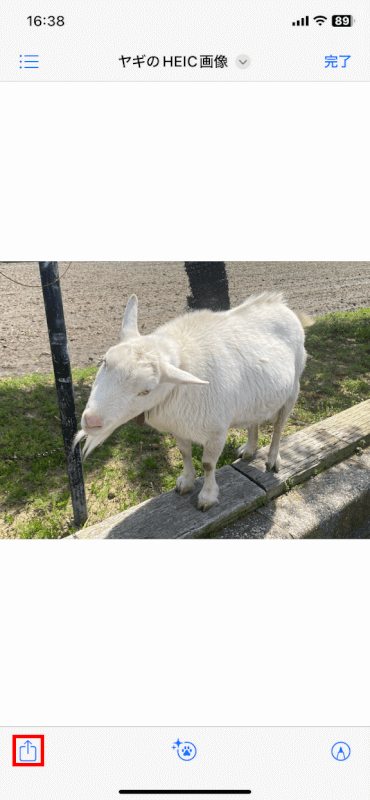
プリントを選択する
「プリント」を選択します。
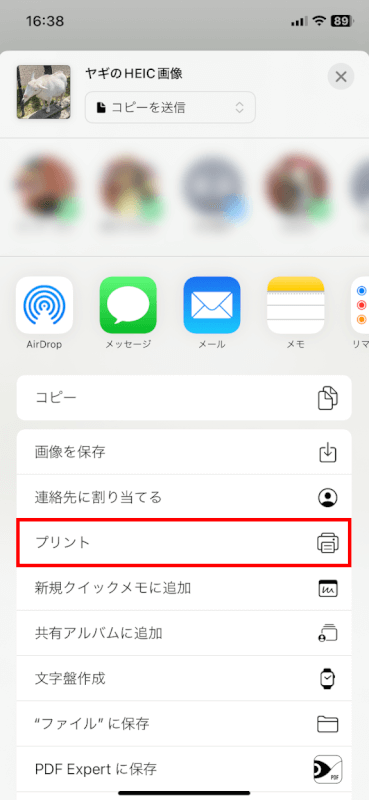
プレビューをピンチアウトする
プレビューをピンチアウト(2本指で広げる)します。
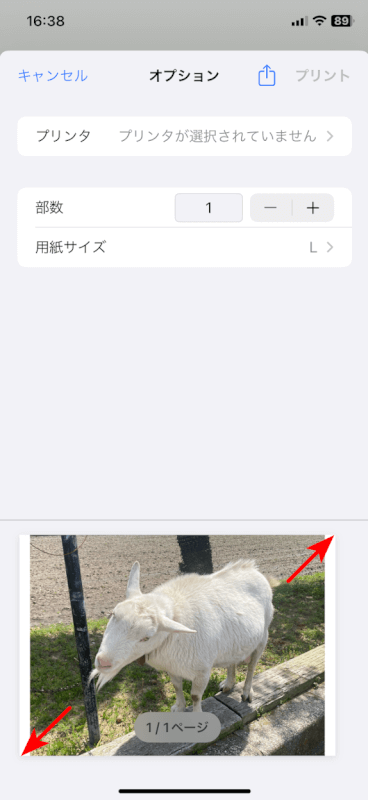
プレビューを確認して共有をタップする
プレビューを確認して「共有」をタップします。
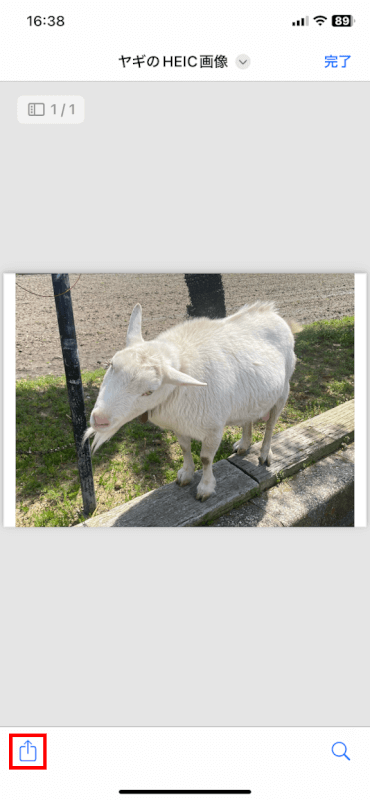
ファイルに保存を選択する
「”ファイル”に保存」を選択します。
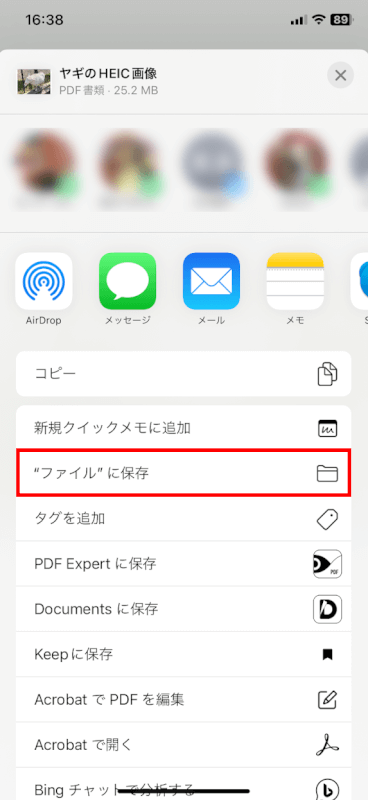
名前を付けて保存する
名前(例: ヤギのHEIC画像→PDF)を入力し、「保存」をタップして完了です。
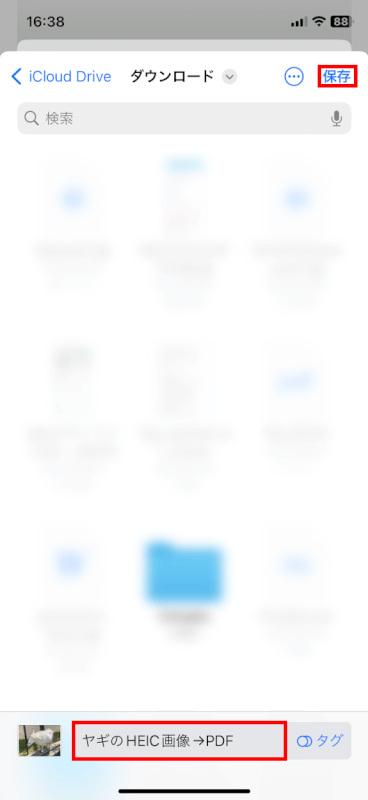
さいごに
以上がiPhoneでHEIC写真をPDFに変換する方法です。
この手順を使えば、ファイル形式の変換が簡単にでき、さまざまな用途でPDFファイルを活用できます。
問題は解決できましたか?
記事を読んでも問題が解決できなかった場合は、無料でAIに質問することができます。回答の精度は高めなので試してみましょう。
- 質問例1
- PDFを結合する方法を教えて
- 質問例2
- iLovePDFでできることを教えて

コメント
この記事へのコメントをお寄せ下さい。